Come convertire e caricare qualsiasi file video FLV su YouTube
"Ho appena caricato un file video con estensione .flv, ma ho ricevuto il messaggio di avviso che diceva formato file non valido, come carica FLV su YouTube?" FLV non è solo un'estensione di file, ma anche un contenitore video. Significa che un file video FLV può memorizzare vari codec video e audio e alcuni di essi non sono supportati da YouTube. Questo articolo ti dirà tutto ciò che devi sapere su come caricare FLV su YouTube senza problemi.
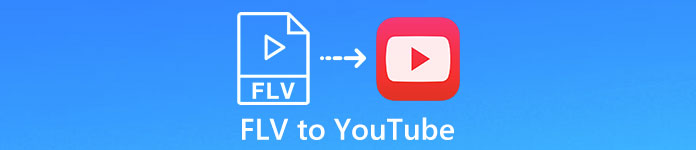
Parte 1: quali codec video e audio sono supportati da YouTube
Secondo Google, YouTube preferisce il formato di trasmissione così come i flussi MPEG-2 compatibili con DVD con estensione .mpg. I codec supportati da YouTube includono:
- MPEG-2
- Codec audio: MPEG Layer II o Dolby AC-3
- Bitrate audio: 128 kbps o superiore
- MPEG-4
- Video codec: H.264
- Codec audio: AAC
- Bitrate audio: 128 kbps o superiore
Inoltre, YouTube supporta solo contenitori WAV con audio MP3 o PCM, MOV con audio AAC e audio FLAC. YouTube supporta WMV, AVI, MOV, MP4 e FLV con i codec giusti.
Quando si tratta di FLV, YouTube accede ai video codificati con il codec video Adobe-FLV1 insieme all'audio MP3 e AAC. Se il tuo video FLV contiene audio non compresso o audio ADPCM, YouTube non lo accetterà.
Inoltre, ci sono più regole per caricare FLV su YouTube:
- Frequenza fotogrammi consigliata: da 24 a 60
- Consiglia risoluzione: 1080p
- Durata minima: 33 secondi
Parte 2: i modi più semplici per convertire FLV in YouTube
Modo 1: converti FLV in YouTube sul desktop
Se riscontri l'errore durante il caricamento di FLV su YouTube, la prima cosa è cercare un convertitore FLV, come, Convertitore FLV gratuito per FVC. Ti consente di regolare i codec video e audio e altri parametri. In modo che tu possa abbinare i tuoi file FLV alle regole di YouTube. Inoltre, utilizza l'accelerazione hardware e il multi-thread per migliorare le prestazioni.
Caratteristiche principali del miglior convertitore FLV per YouTube
- 1. Regola facilmente i codec video e audio di FLV.
- 2. Elabora in batch video FLV illimitati contemporaneamente.
- 3. Proteggi automaticamente la qualità video durante la conversione.
Download gratuitoPer Windows 7 o versioni successiveDownload sicuro
Download gratuitoPer MacOS 10.7 o versioni successiveDownload sicuro
Come convertire FLV per YouTube sul desktop
Passo 1: Aggiungi file FLV
Avvia il miglior convertitore FLV dopo averlo installato sul tuo computer. Fai clic sul menu Aggiungi file in alto a sinistra e aggiungi i file FLV che desideri caricare su YouTube.

Passo 2: Cambia codec
Fare clic sul menu a discesa accanto a Formato di output in basso per aprire la finestra di dialogo del profilo. Ingresso FLV nel Cerca profilo casella e premere accedere tasto sulla tastiera. Quindi seleziona il formato FLV con i codec video e audio appropriati.
Se il tuo video FLV è troppo lungo, è meglio dividerlo in clip e poi caricarlo su YouTube. Puoi fare clic su modificare menu per aprire la finestra dell'editor video.

Passaggio 3: Converti FLV per YouTube
Quindi, spostati in basso e fai clic su Cartella aperta pulsante. Seleziona una cartella specifica per salvare i video di output. Infine, fai clic su Convertire per iniziare immediatamente a convertire FLV per YouTube.

Modo 2: converti FLV in YouTube online
Se non ti piace installare il software di conversione video sul tuo disco rigido, Convertitore video online gratuito FVC è una buona soluzione alternativa. È gratuito senza alcun limite, come la filigrana. Inoltre, non ha restrizioni sulla dimensione del file. Ecco i passaggi seguenti:
Passo 1: Visita https://www.free-videoconverter.net/free-online-video-converter/ in un browser e fare clic sul pulsante Aggiungi file da convertire per ottenere il programma di avvio.

Passo 2: Clicca il Aggiungi file pulsante per caricare diversi file FLV. Quindi premere il Ingranaggio icona per aprire la finestra di dialogo del profilo. Qui puoi regolare il Codificatore video e Codificatore audio. Colpire ok per confermarlo.

Passaggio 3: scegli un formato supportato da YouTube in basso e fai clic su Convertire pulsante per avviare la conversione FLV per YouTube. Al termine, scarica i file di output.
Da non perdere:
Parte 3: Come caricare FLV su YouTube
Dopo la conversione, puoi caricare i tuoi file FLV su YouTube sul tuo computer ora. Condividiamo i passaggi qui, in modo che tu non ti perda.
Passo 1: vai alla home page di YouTube, accedi al tuo account.
Passo 2: Clicca il Videocamera e seleziona Carica video per accedere alla pagina di caricamento.
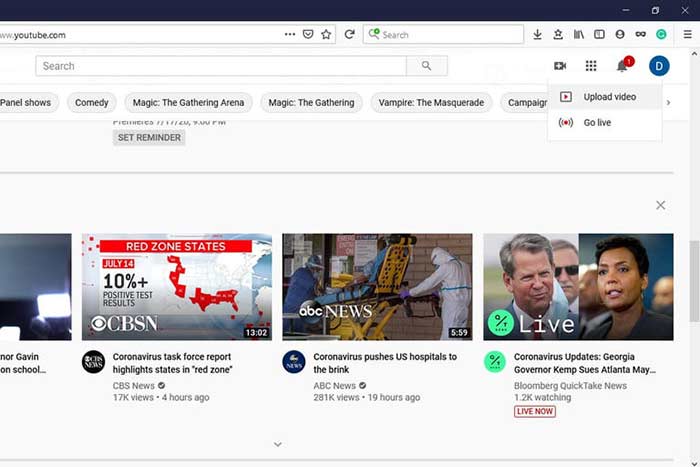
Passaggio 3: Colpisci alla grande Seleziona i file pulsante sulla pagina, quindi aprire i file FLV convertiti per YouTube. Oppure trascina e rilascia i file FLV nella pagina per caricarli.
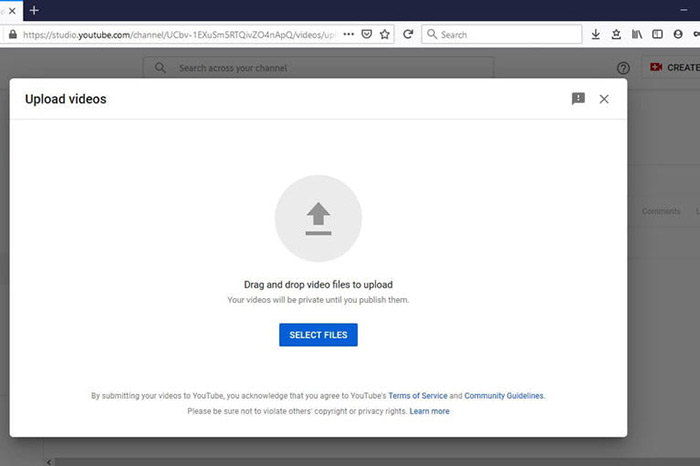
Passaggio 4: Quindi decidere l'impostazione della privacy. Per impostazione predefinita, è Pubblico, ma puoi cambiarlo in Privato, Pianificato o Non in elenco.
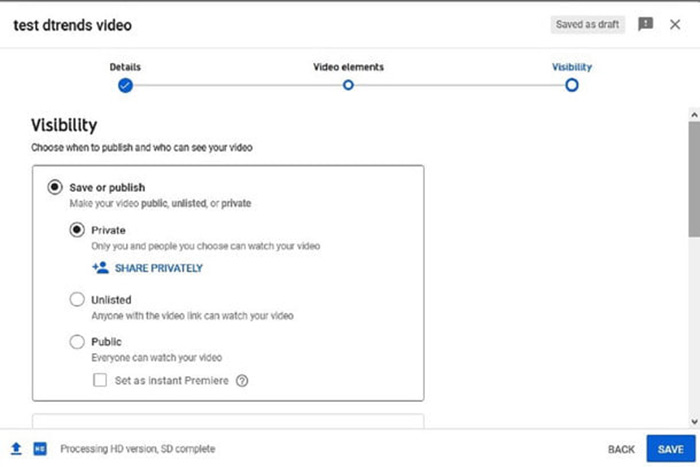
Passaggio 5: fare clic su Salva o Pubblicare pulsante dopo l'impostazione. Quindi verrai portato al Pannello di controllo pagina. Qui puoi vedere il file FLV caricato sul tuo account YouTube.
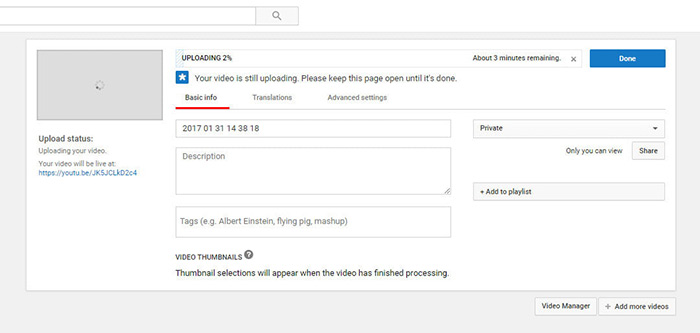
Parte 4: Domande frequenti su FLV su YouTube
Puoi caricare FLV su YouTube?
Sì e no. YouTube supporta il formato video FLV, ma come contenitore video, puoi caricare solo file FLV con codec video e audio supportati; altrimenti, sarà un fallimento.
Posso scaricare video di YouTube in FLV?
Se il video di YouTube offre il pulsante di download, puoi fare clic su di esso e selezionare FLV come formato di output.
Quale formato video è il migliore per YouTube?
MP4 è il miglior formato video per YouTube. Google consiglia di utilizzare MP4 con codec video H.256 e codec audio AAC. Questo perché produce alta qualità con file di dimensioni inferiori. Inoltre, su YouTube sono supportati anche MOV, WMV, AVI, FLV e 3GPP.
Conclusione
Questa guida ti ha spiegato quali formati video accetta YouTube e come caricare FLV su YouTube senza errori. FVC Free FLV Converter può aiutarti a convertire FLV per YouTube e permetterti di regolare facilmente i codec video e audio. Non richiede nemmeno alcuna abilità tecnica, quindi i principianti possono padroneggiare rapidamente. Se riscontri altri problemi durante il caricamento di video su YouTube, lascia un messaggio sotto questo post.



 Video Converter Ultimate
Video Converter Ultimate Screen Recorder
Screen Recorder



